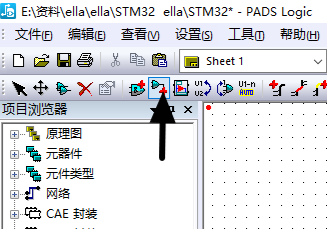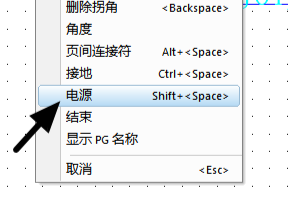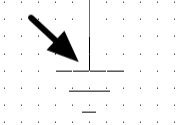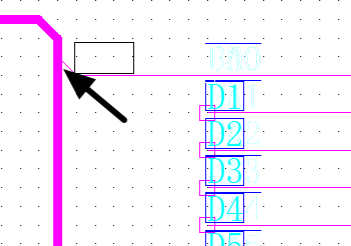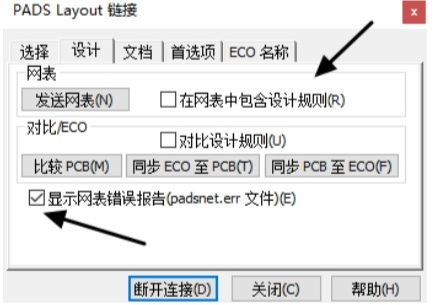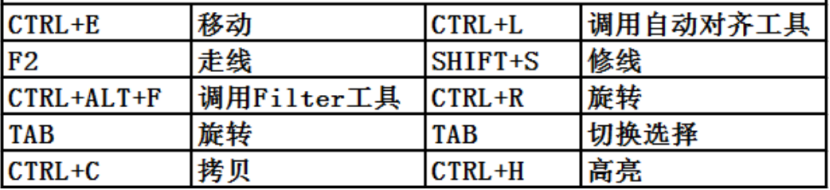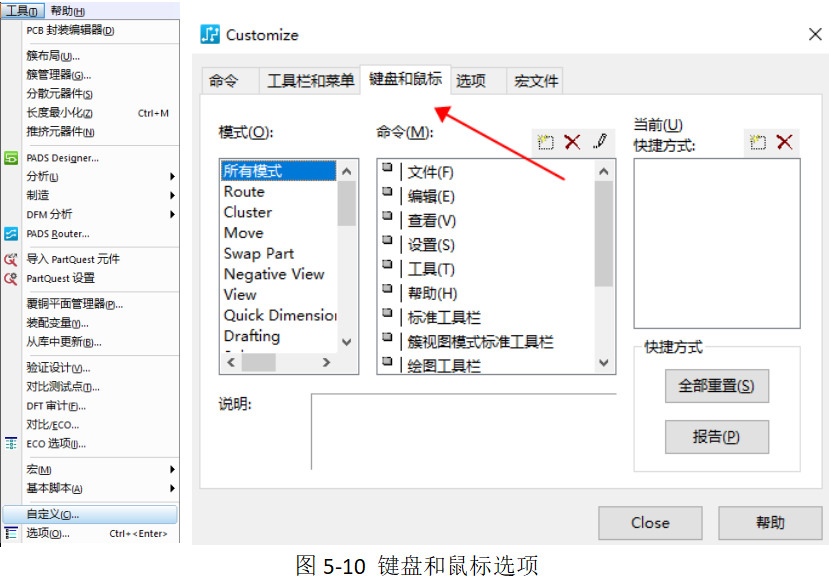- 全部
- 默认排序
Altium Designer原理图电气连接的放置— 绘制导线及导线属性设置导线是用来连接电气元件、具有电气特性的连线。1.绘制导线(1)执行菜单命令“放置-线”,如图5-30中左图所示,或者也可以按快捷键“B,激活放置导线命令,使鼠标光标
添加元件到原理图页
绘制原理图首先要从库中调用元器件到原理图中,然后进行网络连接设计。1)进入到原理图页,点击添加元件快捷按钮,如图4-8所示。图4-8 添加元件快捷键如若快捷图标被隐藏,可在工具栏空白处右击进行点击调用,如图4-9所示。图4-9 调出隐藏的工
打开文件后,单击设计工具栏的连线命令,也可以使用快捷键F2,如图4-30所示。图4-30单击连线图标2)单击连线图标后,将光标移到元件的管脚位置,单击后连线以正交方式前进,单击鼠标左键进行暂停,双击鼠标左键可以停止走线,如图4-31所示。
PADS添加电源符号
在原理图界面按F2先执行连线命令,如图4-36所示。图4-36 执行走线命令2)在连线状态下,单击鼠标右键,点击“电源”(或者组合快捷键shift+space),可以添加电源符号如图4-37,4-38所示。图4-37 选择电源命令图4-38
PADS添加地符号
在连线状态下单击鼠标右键点击“接地”(或者组合快捷键ctrl+space),可以添加地符号,如图4-41,4-42所示。切换地符号和切换电源符号的操作一样,按住(ctrl+table)快捷键即可切换。图4-41 选择接地命令图4-42 添加
总线的连接
点击连线命令(快捷键F2),将管脚连接到总线上,如图4-56所示。图4-56 连线到总线(2)连线到总线时,系统会弹出“添加总线网络名”对话框,确定网络名后点击确定,单击鼠标左键放置网络名,如图4-57、4-58所示。图4-57 添加
原理图设计完成后,需要将原理图中的设计内容导入到PCB中,以方便后续PCB设计工作,PADS Logic与layout进行同步过程,可以完成。1)执行菜单栏命令“工具”→“PADS Layout链接”或者点击快工具栏的快捷键,点击完成会弹出
在使用PADS Layout软件进行设计的时候,掌握快捷键和无模命令可以提高设计速率以下列出了PADS中常用的快捷键命令以及无模命令。如图5-7、5-8示。图5-7 常用快捷键图5-8 常用无模命令其中快捷键在键盘上按组合键就可以在Layo
PADS自定义快捷键
若部分快捷键不符合操作习惯或者部分功能系统未设置快捷键,可自定义快捷键功能,自定义快捷键功能需要注意设置的按键需要与无模命令区分,以免与无模命令冲突;如若需要修改某个快捷功能,建议将之前的快捷键删除了再新增,或者设置数字按键为快捷键新增进去
Altium Designer原理图里面如何快速放置辅助线设计当中,可以通过放置辅助线来标识信号方向或者对功能模块进行分块标识。(1)执行菜单命令“放置-绘图工具-线”(快捷键“PDL”),激活放置状态。(2)在一个合适的位置单击鼠标左键,

 扫码关注
扫码关注